点击数: 更新时间:2016-01-26 10:10
通讯录外观设计风格简洁明朗直观,查找联系人信息快速、轻松;按姓氏字母快速定位通讯簿,支持联系人共享,通讯簿分组管理,支持导入导出联系人信息,支持最全面的查询功能,可进行快捷管理、群发手机短信和电子邮件等。
通讯簿,是一种利用互联网或实现通讯簿网络存储和备份的应用/服务,方便用户间的联系。
通讯簿主要分为七大功能:联系人、新建联系人、查看详情、共享通讯录、分组管理、导入导出Foxmail及Outlook格式和联系人查询。
1、联系人
用户进入通讯簿模块后,直接进入该模块的主界面,如图所示:

进入模块后,默认显示为联系人分组中默认组中联系人界面。用户可在界面左边栏选择联系人分组中的组名,查看组中的联系人,或者单击【新建】添加联系人等操作。在联系人分组中,可以进行一系列操作,如:新建联系人、查看联系人信息详情、对联系人进行再次编辑、删除操作等。
2、新建联系人
在联系人分组上方可点击新建,可以在该组中新建联系人。
点击新建后,开始对联系人信息进行添加。
新建联系人过程中,分别对联系人的个人信息,办公电话和住在电话等信息进行添加,保存时会对新建的联系人进行判断,联系人姓名为必须填写项。

3、查看详情
在通讯簿首页面,可直接查看联系人详情,如图所示:
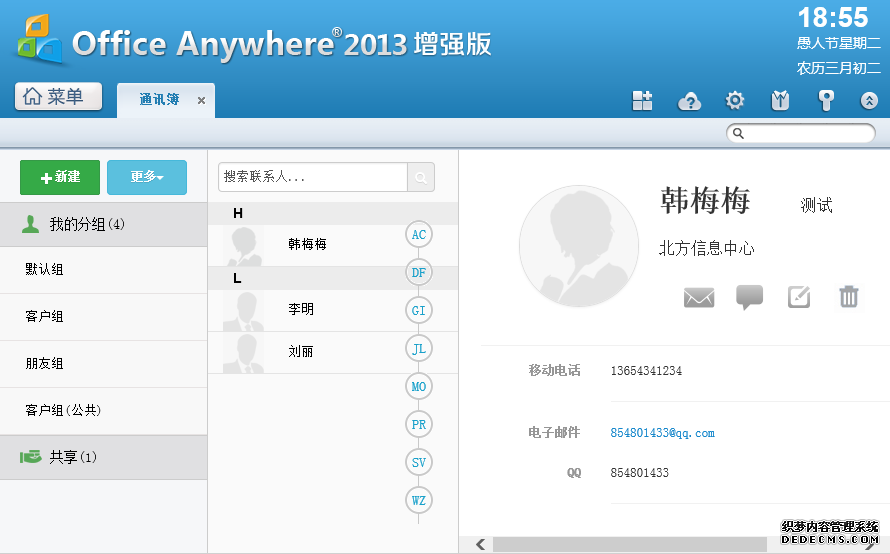
在详情区域,可以对详情内容进行发送邮件、发送短信、编辑、删除等操作。
在通讯簿首页面,可输入姓氏首字母快速查询出联系人,也可点击右边姓氏首字母进行查询,如图所示:
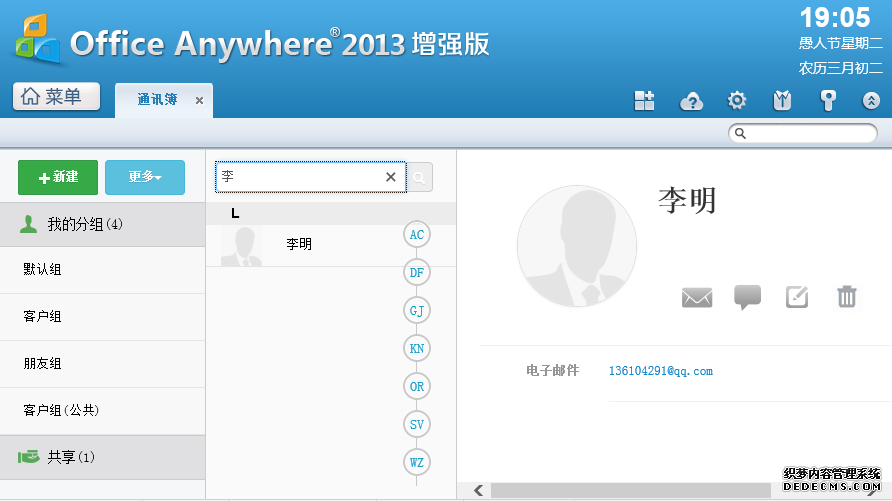
在详情区域,点击联系人姓名下方的编辑图标,可直接链接到编辑页面。编辑界面与新建联系人界面内容一致。
4、共享通讯录
在新建联系人和分组管理界面,点击共享按钮,可以显示共享时间和共享范围,如图所示:

5、分组管理
进入分组管理模块界面后,用户可以查看到通讯簿中所有的分组,并且点击相应分组后的“删除”图标按钮,即可把相应的分组删除,并提示如果删除后,所删除的分组中的联系人则会全部移入默认分组中。如图所示:
用户可以查看到通讯簿中所有的分组,并且可以编辑分组信息,通过添加和移除为指定分组调整成员,还可以使用全选批量管理指定分组下的成员。用户可以查看到通讯簿中所有的分组,并且点击共享,即可进入共享分组功能页面,将相应的分组共享。
6、导入导出Foxmail及Outlook格式
在导入分组界面,点击浏览选择相应的文件后,点击导入按钮进行导入。如图所示:
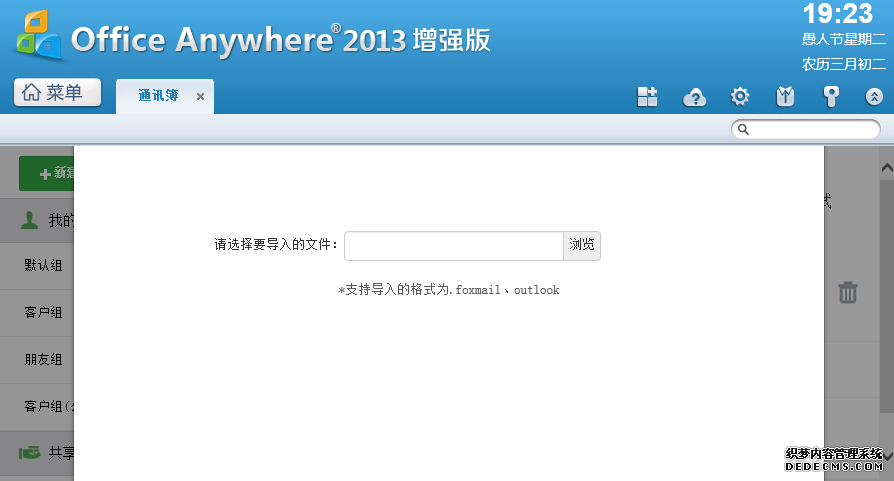
进入导出数据模块界面后,用户可以查看到通讯簿中所有的分组,并且点击相应导出分组后的导出Foxmail格式单选按钮,即可对右侧复选框中选中的相应分组中所有联系人进行导出操作,导出文件为Foxmail格式的CSV文件。如图所示:
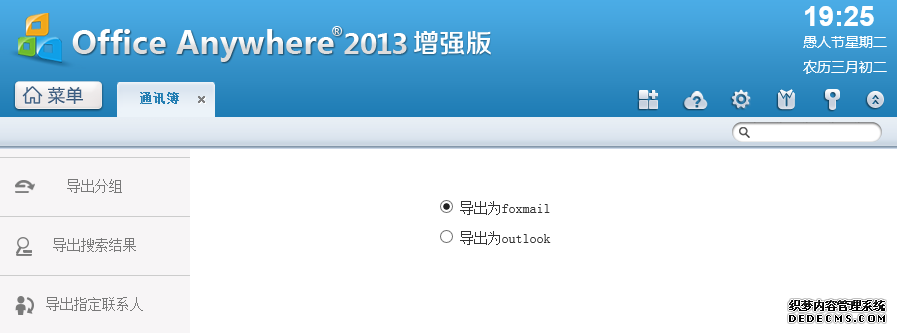
导出Outlook格式,进入分组管理模块界面后,用户可以查看到通讯簿中所有的分组,并且点击相应导出分组后的导出Outlook格式单选按钮,即可对相应分组中所有联系人进行导出操作,导出文件为Outlook格式的CSV文件。
7、联系人查询
打开更多下拉框,选择进入联系人查询,用户可以根据姓名,分组,移动电话,单位,办公地址等字段信息进行指定联系人查询,如图所示:
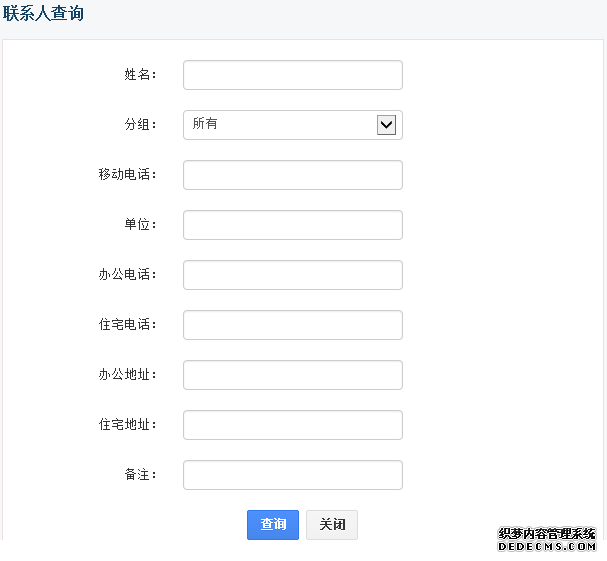
查询之后,可以进行删除、编辑、群发邮件。群发短信功能。如图所示:
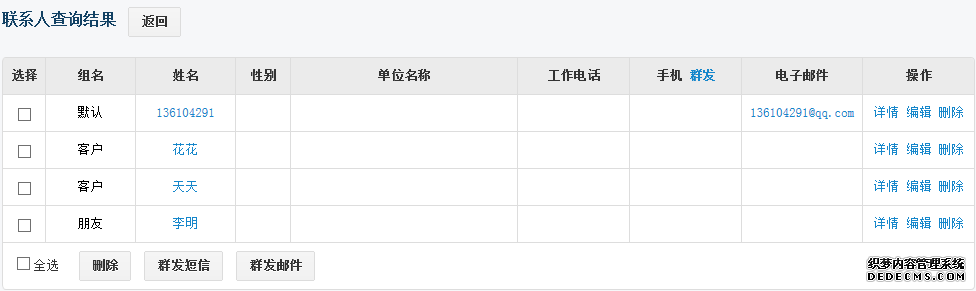
下一篇:
上一篇:
上一篇:如何发布与查看公告通知?